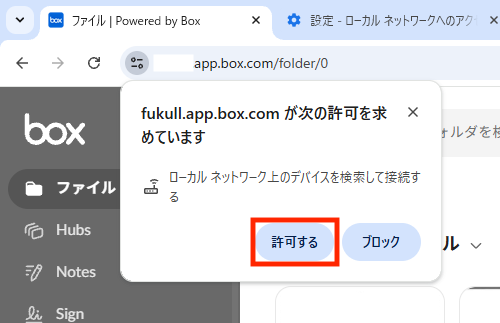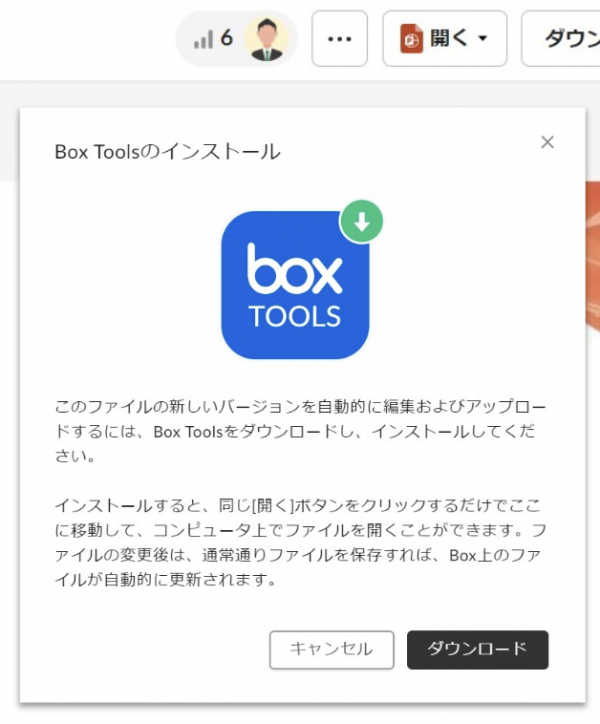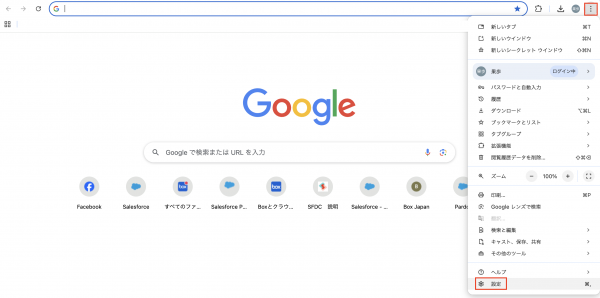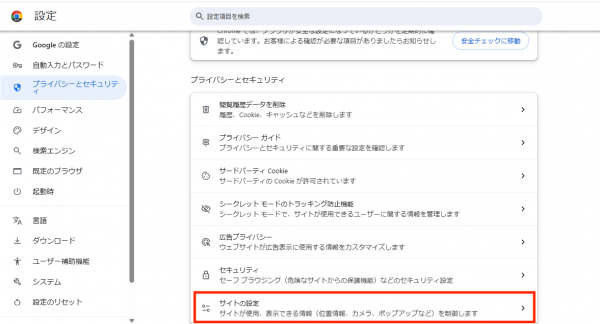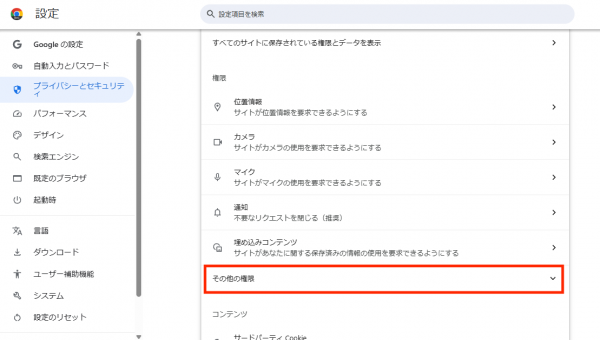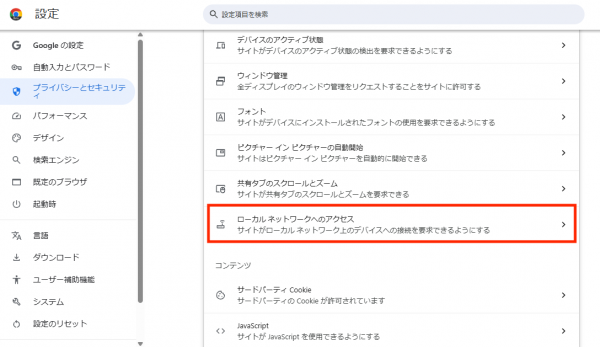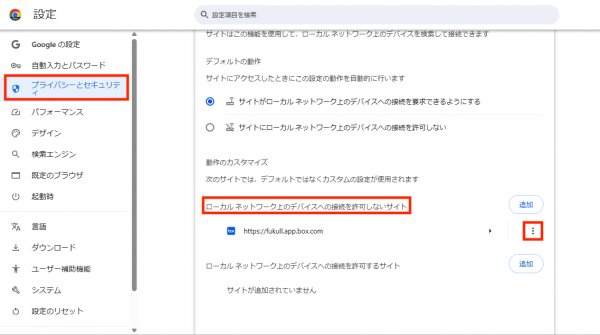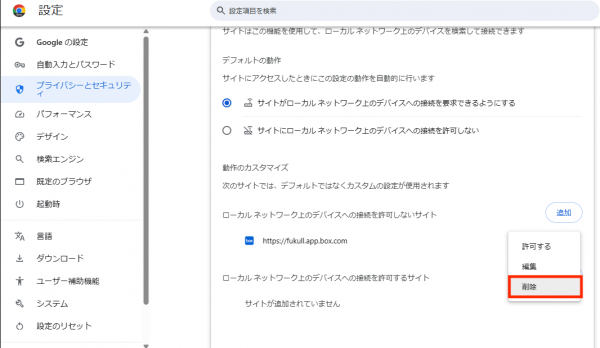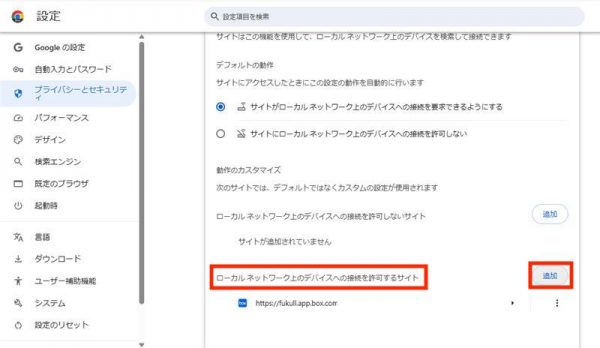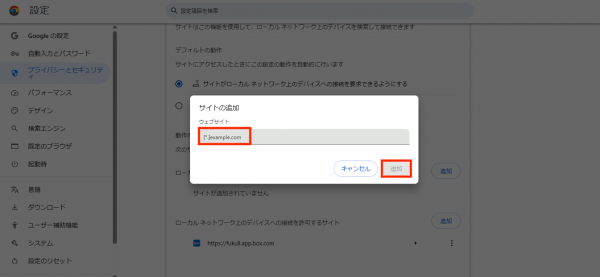【Box】Chromeのバージョンアップ(Chromium 142)に伴う、Box Toolsへの影響について
Box管理者の皆様には、ご案内メールが届いているかと存じますが、
Chromeのバージョンアップ後に、下記の設定を行なっていただく必要がございます。
(Box社の詳細サイトはこちらよりご確認ください。)
※こちらの設定が未設定の場合、Boxから直接ファイルを開くことができなくなる可能性がございます。
現在(2025/10/16時点)、Chromeのバージョンは141となっておりますが、
順次Chrome142にバージョンアップされます。(正確な日程は未定となっております。)
BoxからエクセルやPDFなどのフォルダを開く際には、Box Toolsというアプリを利用して開いております。(導入時に皆様のパソコンにインストールしていただきました。)
Chrome142以降で正常に動作させるためには、「ローカルネットワークへのアクセスを許可するかどうかの確認 」が表示された際に、
「許可する」をクリックする必要がございます。
こちらは、ユーザー様それぞれで行なっていただく操作となっており、
この確認を「ブロック」すると、Box Tools の機能が正しく動作せず、パソコンにBox Toolsがインストールされていたとしても、再度インストールを求められます。
「ブロック」を行なってしまった場合には、Chromeの設定画面より設定変更をお願いします。
Chromeを開き、右上の「︙」から「設定」をクリック
「プライバシーとセキュリティ」をクリックし、画面中央の「サイトの設定」をクリック、権限欄の「その他の権限」をクリックし展開、展開後、下部に「ローカルネットワークへのアクセス」が表示されるので、クリック。
「ローカルネットワーク上のデバイスへの接続を許可しないサイト」という項目がありますので、
BoxのURLの右横の「︙」をクリックし、「削除」を選択してください。
「ローカルネットワーク上のデバイスへの接続を許可するサイト」に下記の情報を追加することで、
「ローカルネットワークへのアクセスを許可するかどうかの確認 」を行う必要がなくなります。
追加情報:
・[*.]box.com
・[*.]box.net
・[*.]boxcn.net
・[*.]boxcdn.net
・[*.]boxenterprise.net
ブラウザを再起動していただき、設定は完了です。
Chromeの組織管理機能が有効になっている環境では、管理者の方でも操作いただくことが可能です。
*ブラウザが管理されているかどうかは下記の方法で確認できます。(chromeの場合)
1. Chromeを開く
2. 右上の「︙」アイコンをクリック
3. メニューの一番下に「組織によって管理されています」と表示されていれば、管理対象です。
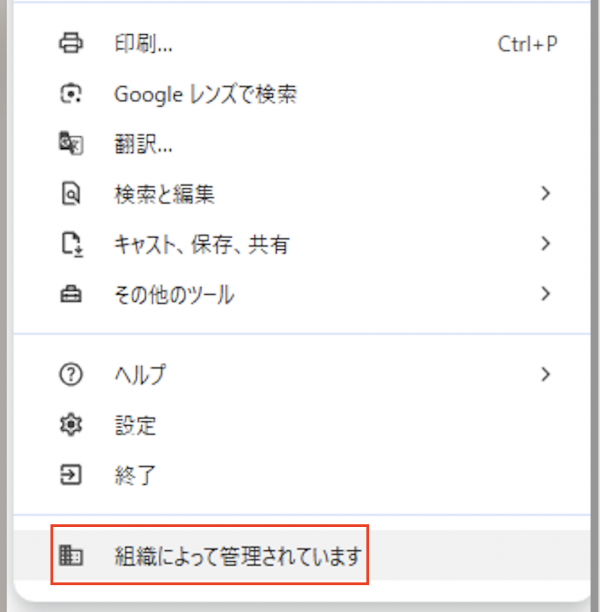
Chromeの管理者様での設定方法については、こちらのサイトをご確認ください。
〜以下抜粋〜
信頼できるドメインによってプロンプトを抑制するために管理者側で必要な対応
シームレスな運用のため、プロンプトがユーザーに表示されないようにするには、管理対象のChromium環境の管理者は、ポリシーを使用して、信頼できるウェブアプリドメインへのローカルネットワークアクセスを事前に許可することができます。 Googleの企業ポリシーフレームワークではこの点がサポートされており、特定のサイトオリジンへのローカルネットワークアクセスに対する管理者による事前の許可または拒否が可能です。
LocalNetworkAccessAllowedForUrls を設定することで、ローカルネットワークリクエストを許可する、信頼できるドメインを指定できます。 Box機能がシームレスに機能できるようにするためには、以下のドメインを許可リストに追加してください。
- "*.box.com"
- "*.box.net"
- "*.boxcn.net"
- "*.boxcdn.net"
- "*.boxenterprise.net"
〜〜〜〜〜
大変お手数おかけして申し訳ございませんが、ご対応のほどよろしくお願いいたします。
ご不明点などございましたら、お気軽にお申し付けください。
【問い合わせ先】
株式会社フクール
山崎 果歩
k-yamazaki@fukull.co.jp



 セールスフォース
セールスフォース
 ボックス
ボックス
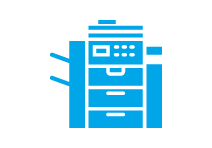 事務機器
事務機器
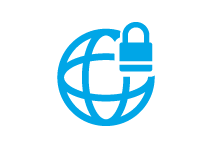 ネットワーク・セキュリティ
ネットワーク・セキュリティ